萬盛學電腦網 >> 圖文處理 >> Photoshop教程 >> ps入門教程 >> 從入門到精通深度剖析PS通道
從入門到精通深度剖析PS通道
通道—一個Photoshop初學者最感畏懼的話題。
曾經有學習Photoshop的朋友不止一次地問我:通道究竟是什麼?為什麼叫通道呢?對此,我無言以對。
也許Photoshop 在登陸中國之時,翻譯上出了什麼問題,導致用戶對通道產生了如此多的誤解。通道的英文是channel,意為“水道、溝渠”,在電子學上引申為“通道、頻道”等。毫無疑問,無論是水道、溝渠還是通道、頻道,都是承載某些物質或信息的載體。
通道的本質就在這裡:在Photoshop 中,通道是記錄和保存信息的載體,無論顏色信息還是選擇信息,Photoshop都將它們保存在通道中。因此,用戶調整圖像的過程,實質上是一個改變通道的過程。
同樣重要的一點是:通道就是灰度圖像;用戶改變通道的過程,實質上是一個調整圖像的過程。
那麼通道是什麼?
圖像的像素值
像素是圖像的最小組成元素,是Photoshop 圖像處理的基礎。
每一幅圖像都是由成千上萬的像素組成的,對於每一個像素,都有記錄這個像素的一個或一組顏色數據,稱做像素值。
如果打開一幅灰度的“郁金香”圖像。使用工具箱中的顏色取樣器工具,隨便確定一個取樣點(工具選項欄中的“取樣大小”),在信息調板中,可以看到#1 取樣點的一個數據。K:9%
它表示目前取樣點的像素顏色數值為“9%灰度”(圖1.1)。
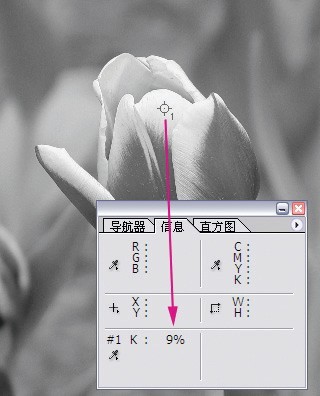
圖1.1
如果眼中看到的只是這個灰蒙蒙的世界,我們也許不需要通道,因為有圖層就夠了,每一個像素點對應唯一的一個灰度值,圖層能夠擔負記錄灰度數據的任務。
事實上,我們看到的色彩比黑白世界要豐富得多。打開一幅彩色的“郁金香”圖像,使用工具箱中的顏色取樣器工具,隨便確定一個取樣點(工具選項欄中的“取樣大小”),在信息調板中,可以看到#1 取樣點的一組數據(圖1.2)。R:238 G:231 B:29。
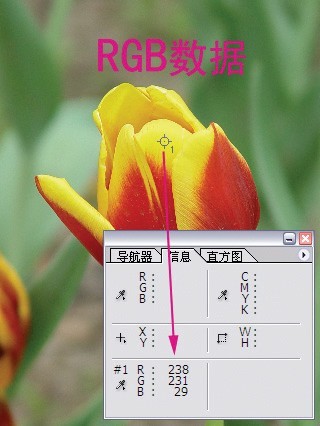
圖1.2
如何記錄1個像素點的3個不同的顏色數據呢?難道需要3幅圖像來記錄這3個數據嗎?
事實的確如此。
記錄顏色信息的灰度圖像
打開通道調板,會發現RGB這3 種數據確實分別記錄在名為R、G、B的3個灰度圖像上。我們將R、G、B這3個灰度圖像分別稱做圖像的R、G、B 顏色通道(圖1.3)。
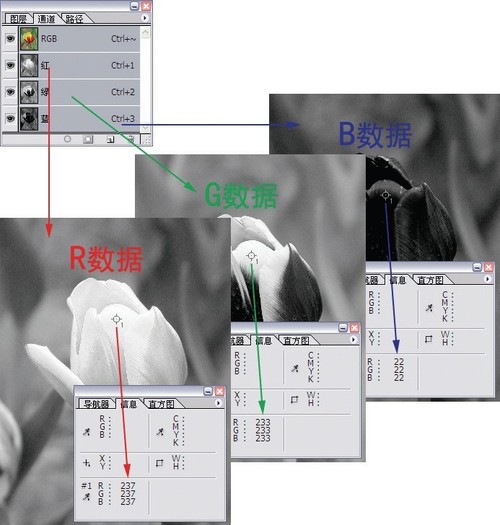
圖1.3
當然,記錄顏色信息的方法並不只有灰度和RGB 兩種,常用的還有Lab 和CMYK 方式。
如果將RGB 顏色模式轉換為Lab 模式,我們見到的是與上圖截然不同的3個灰度圖像(圖1.4)。
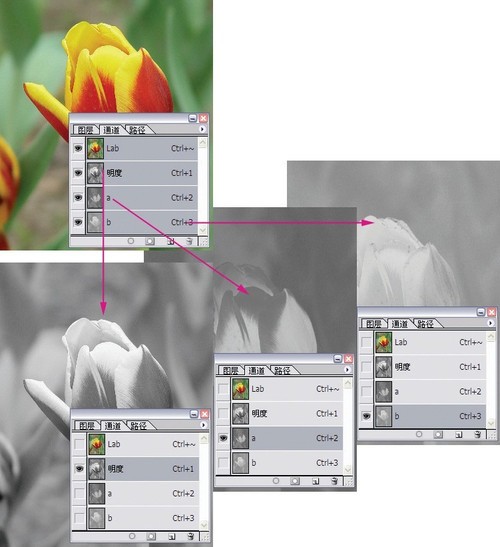
圖1.4
拆分與合並通道得到特殊效果
通過以下的練習,可以破除對顏色通道的神秘感。對於有多個顏色通道(如RGB 顏色模式)的圖像,通過通道調板的調板菜單,可以使用“分離通道”命令將顏色通道拆分成單個的灰度模式的圖像(圖1.5)。
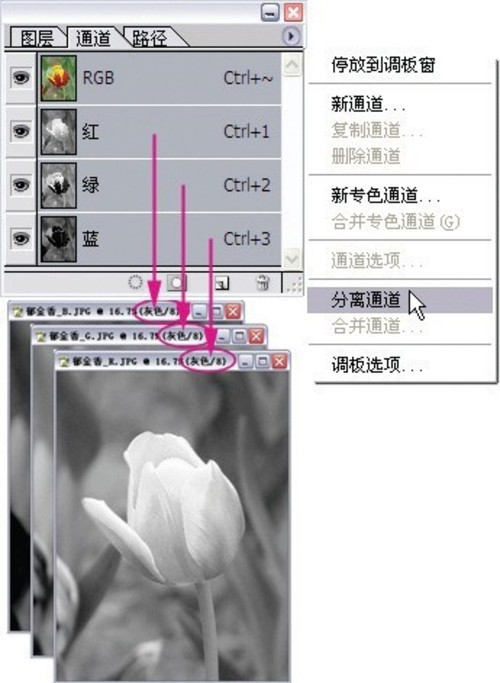
圖1.5
這個操作從一個側面驗證了顏色通道是記錄顏色信息的灰度圖像的說法。
如果對拆分得到的圖像是什麼模式有懷疑,可以查看文檔標題欄處的“灰度/8”字樣。
對於拆分得到的3 個灰度圖像,可以依照一定的規則將它們重新組合起來。用戶可以決定按什麼規則進行這種組合:是依照RGB 規則,還是Lab 的規則。
合並通道的操作比拆分通道稍微復雜一些,我們將分4 步來完成這個操作。
第1步 打開任意一個灰度文檔通道調板菜單,可以看到原來“分離通道”處的命令現在被“合並通道”所取代。
第2步 單擊“合並通道”命令,彈出“合並通道”對話框。單擊模式下拉菜單後,會發現有3種模式可供選擇:原來的RGB 模式、Lab 模式和多通道模式。我們
選用一個特別的選擇—Lab 模式,看看RGB 下的3個灰度圖像,在Lab 的模式下將做何解釋。
第3步 選擇了Lab 模式後,接著彈出的“合並Lab 通道”對話框會讓用戶對灰度圖像做進一步指定。默認情況下,Photoshop 將灰度圖像“郁金香-R.jpg”指定為Lab 的明度通道,“郁金香-G.jpg”和“郁金香-B.jpg”分別指定為a 和b 通道。
第4步 喬太守亂點鴛鴦譜之後,原來組成RGB模式的3 個灰度圖像搖身一變,成為了組成Lab 模式的3 個灰度圖像(圖1.6)。
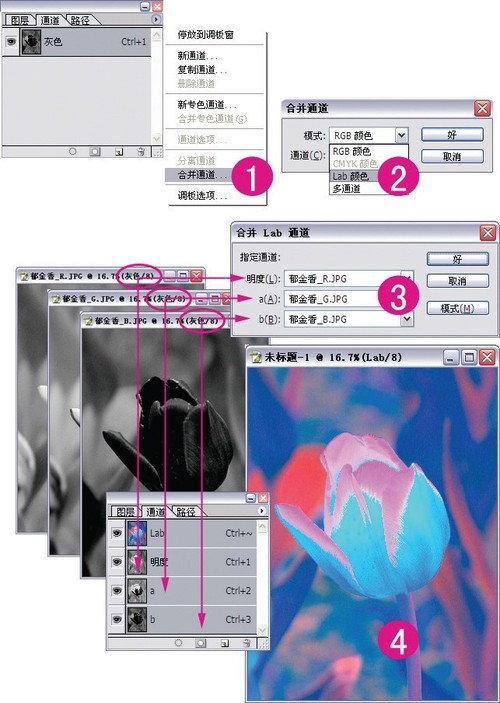
圖片說明
圖像呈現一種詭異的色調,這都是由於我們隨意組合顏色通道得到的結果。
以上的例子告訴我們:顏色通道並不是多麼神秘的東西,它們不過是一些普通的灰度圖像。關鍵在於,按照什麼規則(RGB、CMYK 或者Lab)解釋它們,就能生成什麼樣的彩色圖像。
提示:拆分和合並通道的操作通常用來生成特殊的圖像效果。請記住,任何灰度圖像都可以參與構成彩色圖像,唯一的限制就是它們的尺寸必須完全相同。
普通通道成為顏色通道

圖1.7
緊接著上一步的操作,我們嘗試著添加一個普通的通道。
第1步 打開通道調板,單擊調板下方的圖標建立一個新通道,Photoshop 自動將這個通道命名為“Alpha1”。然後使用文字工具添加“Flower”字樣。確定之後,得到了一個包含“Flower”字樣的普通通道。
第2步 使用通道調板菜單的“分離通道”命令拆分顏色通道,Photoshop 將3 個顏色通道和一個普通通道拆分成4 個灰度圖像。
第3步 選擇屏幕上拆分的任意一個灰度文檔,使用通道調板菜單的“合並通道”命令。由於有4 個同樣大小的灰度圖像,因此又多了一個CMYK模式可供選擇,將包含“Flower”字樣的灰度圖像作為CMYK 模式的黑色通道。
第4步 確定之後,得到了一個剪影效果的CMYK模式的彩色圖像。注意觀察一下4個顏色通道的組成(圖1.7)。
圖像與通道的關系
即使經過了以上對通道的種種操作,恐怕還是有朋友對圖像與通道的關系充滿疑慮。
為了解釋清楚這個問題,我們暫時離開圖像,回顧一些自然科學的知識,也許有助於對這個問題的理解。
如果把五彩斑斓的圖像看做物質組成中的分子,那麼顏色通道可以看做組成分子的原子(圖1.8)。例如,盡管有機物分子種類繁多,但都是由碳、氫和氧原子組成的。
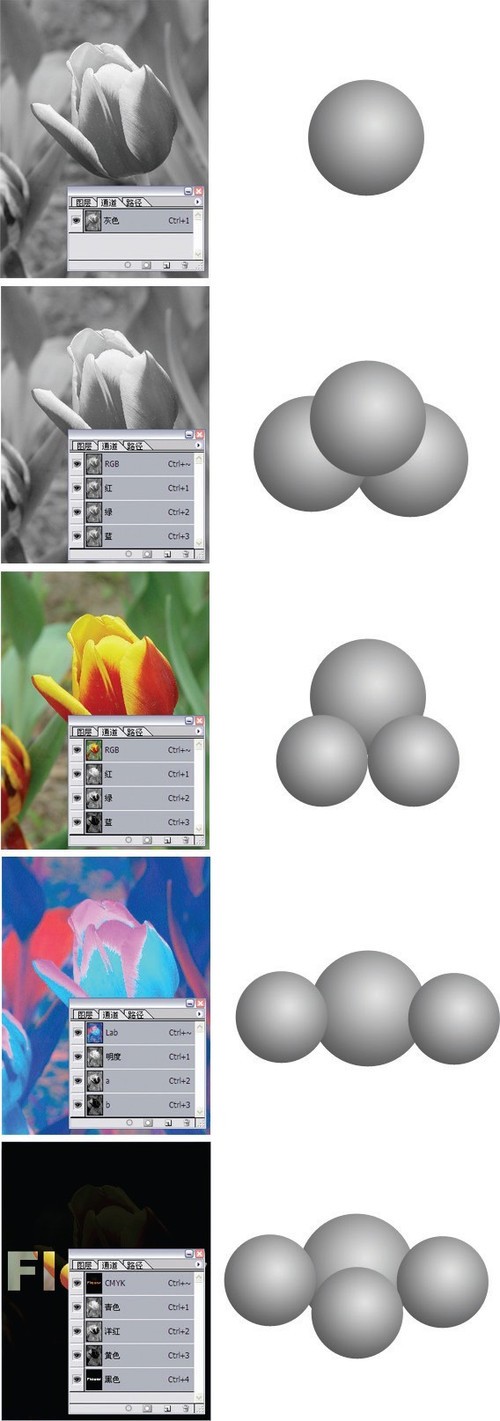
圖1.8
有基本化學知識的人都知道,物質的變化本質上都是原子排列組合的變化。圖像也是這樣,表面上的圖像變化其實是組成圖像的各個顏色通道(灰度圖像)的改變。
例如,對一個RGB 顏色模式的圖像來說,改變它的顏色外觀其實是在改變3 個灰度圖像。如果是1 個多圖層的RGB 圖像,每一個圖層都由3 個灰度圖像(通道)組成,圖層混合的繁復變化其實是灰度圖像(通道)混合的反映。
Alpha通道用於存儲選擇信息
除了顏色通道,在通道調板中還有一種普通通道,稱作Alpha 通道。
顏色通道存儲圖像的顏色信息,那麼普通通道存儲什麼信息呢?
如圖1.9所示,如果想讓千辛萬苦選擇出的荷花有個安穩的歸宿,莫過於使用“選擇”菜單下的“存儲選區”命令,將選區存儲在通道裡,以便在以後需要時隨時調出使用(圖1.9)。
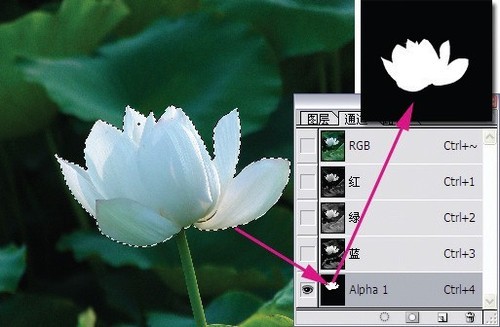
圖1.9
所以,通道也是一個存儲選擇信息的地方。
通道是修改信息的場所
如果只是一個儲藏室,那麼通道的作用未免單一。事實上,通道的內涵要比



